随着手机屏幕分辨率的提升,对移动端网页图片精度的要求也逐渐提升。以往采用图片形式的图标,尺寸的足够大才能保证高PPI下显示效果足够清晰。同时,不知何时,字体图标渐渐兴起。所谓字体图标就是把图标做成字体,在网页中可以和文字一样,用CSS赋给字号、颜色、阴影等,想放多大就多大。优势不言而喻。
近些年,公司转型,开始做基于Html5的移动端Web开发。之前一直使用网上免费提供的字体图标库,但免不了碰到个性化的需求,因此前段时间,抽空研究了一下如何自行制作字体图标。网上教程很多,不过大多挺复杂的,需要安装一些软件工具。本人折腾了半天,总算摸索出了一套简单的方法,现在在这里分享给大家:
基本思路:一、制作图标 → 二、生成图标字体 → 三、用CSS把字体引入网站。
工具:
1、Adobe Illustrator,版本不限,需要能将文件存为SVG格式即可(其他能制作SVG格式的软件应该也可以,我没试过);
2、压缩工具,支持ZIP格式(基本上是个压缩工具都支持)。
另外确保电脑能上网。
具体的制作步骤如下:
1、在AI中新建文档,宽高均为512像素,如下图(不要问我为啥是512px,我也不知道,我试了几次后算出来的,只有这个尺寸和网页里的字号是对的上的);

utobao编注:更多AI教程学习进入优图宝AI技巧栏目: http://www.utobao.com/news/62.html
2、在文档中画图标,用钢笔还是图形工具随意,但要注意颜色为黑色,背景为空,也不能有渐变,半透明啥的。如下图(原则上图形的描点要尽可能少,同时尽量在一个路径里完成整个图标,四边根据设计情况选择是否留空,保证所有图标在视觉上大小的均衡,以及风格的统一);
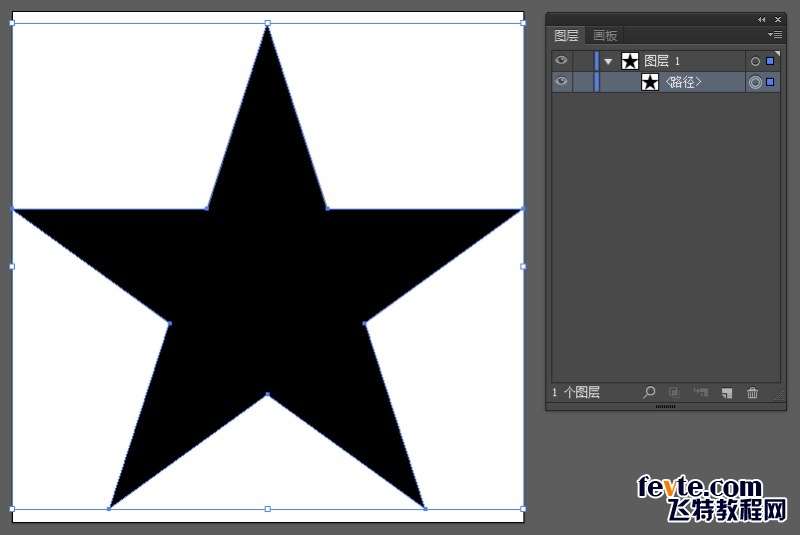
3、画完后保存,保存时要选择SVG格式,这是重点,如下图。SVG选项默认的就好(我的默认的是1.1版本),另外命名和图标要匹配,用英文,懒的话用拼音,至少保证自己认得哪个是哪个。多个单词用"-"代替空格(svg文件可以在浏览器里打开查看哦);
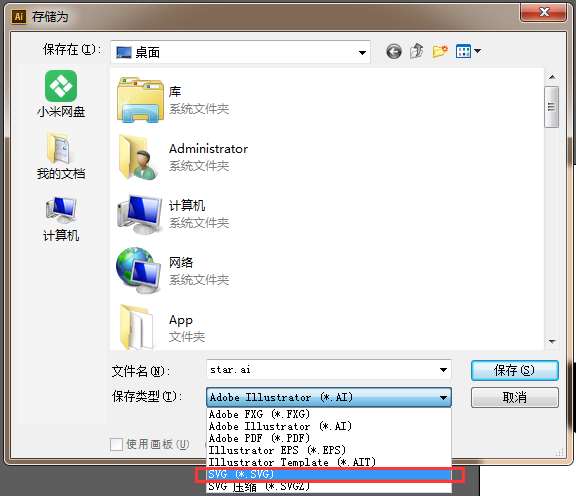
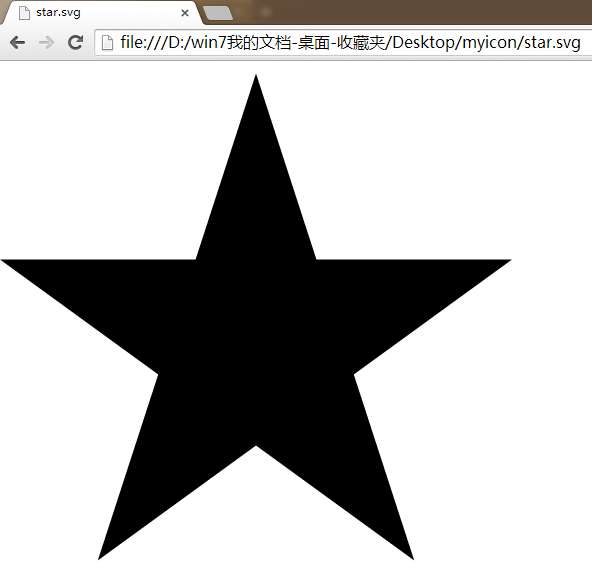
SVG文件在谷歌浏览器中查看的效果
4、重复以上步骤,把需要的图标都画出来保存成SVG文件,并放在同一个文件夹里,给文件夹命好名,如下图。
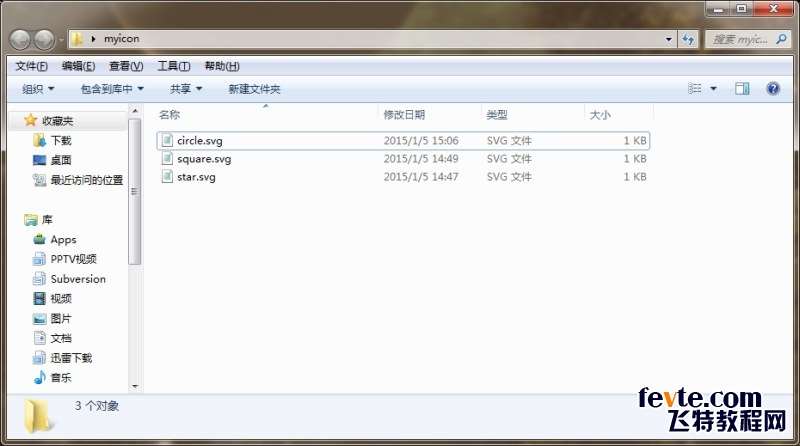
这里只做三个做示例。实际做时建议两个或两个以上。只有一个的话是不生成CSS和html文件的。
5、将此文件夹压缩为zip文件。
6、访问地址:http://iconvau.lt/app(稍有些慢,还请耐心等待。这个网站很厉害,直接把后两大步包办了),进入后会看到如下界面,将zip文件拖入到红框范围中(也可点击红框范围,选择zip文件),耐心等待文件上传并转换,别关浏览器。字体转换完成后会自动下载一个名为iconvault.zip的文件,没有自动下载可以点网站中出现的链接进行下载(压缩包放在附件里供大家参考)。
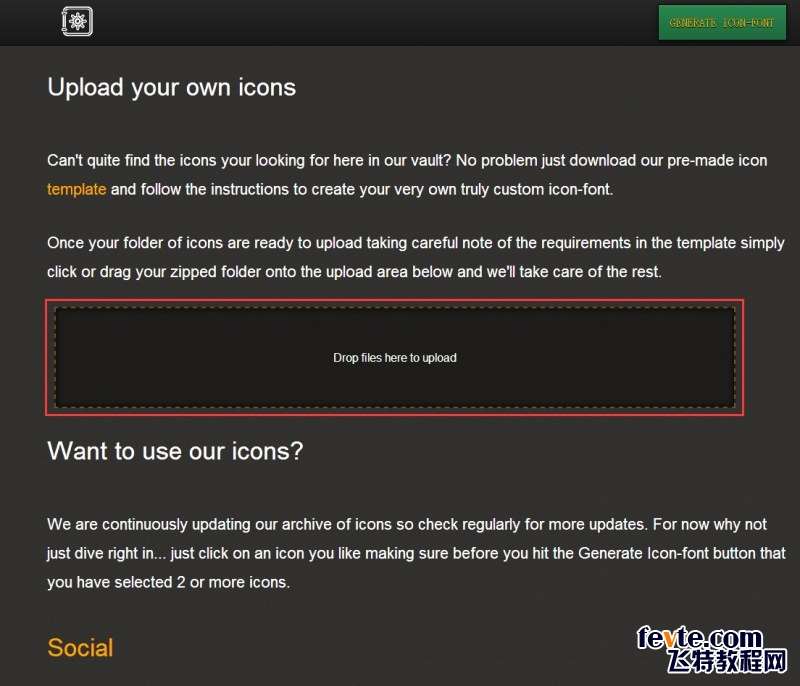
7、解压iconvault.zip文件,能看以下文件(可以开启后缀名查看文件类型):.fontcustom-data可以删除,eot、svg、ttf、woff这四个是字体文件,分别兼容不同的平台。一个CSS文件,以及一个html文件。用浏览器打开html文件,可以看到你设计的全部图标,以不同的字号排列在里面。
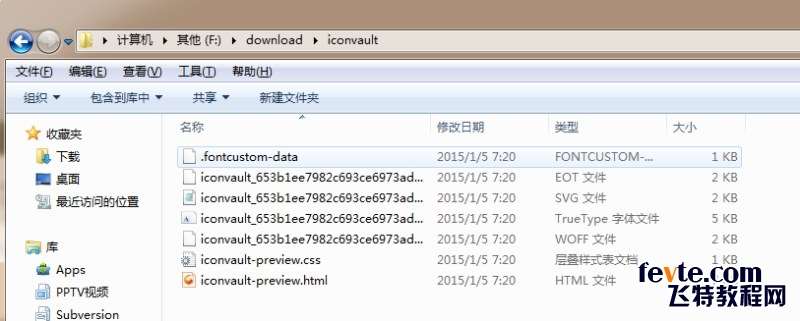
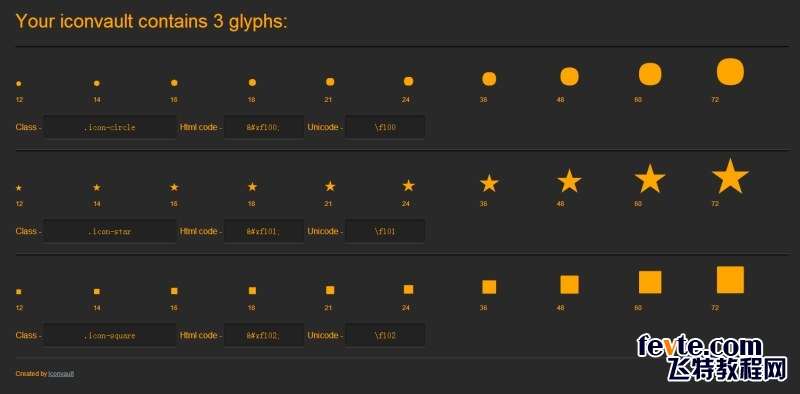
用浏览器打开html文件能看到的内容
对于强迫症来说,这么长的文件名会让人抓狂的,那么打开css文件,在顶端找到几个字体文件的名称,改掉,然后再改掉相应字体文件的名称即可。
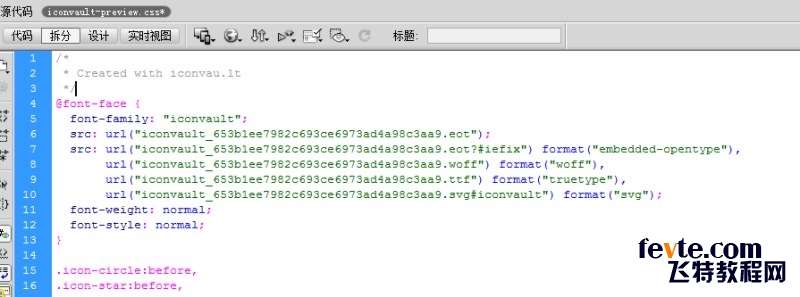
网站的引入,html文件是很好的示例,懂点html和CSS的看看就知道了。引入CSS样式后,只要在网页里写这样就行了,和文字一样,赋给相应的样式,就会有相应的效果。
到这里字体图标的制作就算完成了,生成的字体图标较小号时在电脑上浏览会有些许瑕疵,这是因为制作图标时没有考虑小分辨率的情况,就像过于小号的文字显示也会不理想一样,这需要进行精细的适配。但在高PPI的手机屏幕上浏览就没有问题了。当然,更加丰富多彩的图标,目前依旧只能依赖图片。
看到这里,大家可以试着动手,把公司或者自己的logo做成图标字体,试一试吧!
utobao编注:更多AI教程学习进入优图宝AI技巧栏目: http://www.utobao.com/news/62.html




